Haluatko kopioida Blu-ray-levysi tietokoneen kiintolevylle suojataksesi ne mahdollisilta vaurioilta? Jos näin on, meillä on parhaat tavat, joita voit seurata. Lukemalla viestin sisällytimme kolme tehokasta menetelmää, joiden avulla voit tarkistaa Blu-ray-levyn tehokkaan kopioinnin tai varmuuskopioimisen kiintolevylle. Joten ilman mitään muuta, vakuutamme sinut tulemaan tähän viestiin, koska tarjoamme sinulle parhaan ohjelmiston
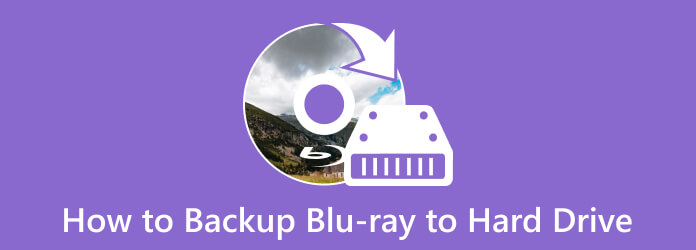
- Osa 1. Palauta Blu-ray kiintolevylle käyttämällä ilmaista Blu-ray-kopiota
- Osa 2. Kuinka kopioida Blu-ray kiintolevylle MakeMKV:ssa
- Osa 3. Blu-ray-levyn kopioiminen tietokoneen kiintolevylle VLC:llä
- Osa 4. Usein kysyttyä Blu-ray-varmuuskopioinnista kiintolevylle
| Käyttöjärjestelmän yhteensopivuus | Helppokäyttöisyys | Tuetut muodot | Tulostuksen laatu | Muokkausominaisuudet | Kustannus | |
| Blu-ray Master ilmainen Blu-ray-kopio | Windows 11/10 | Blu-ray-levy, kansio ja ISO-tiedosto | Häviötön | Vapaa | ||
| MakeMKV | Windows 11/10, 10.7 tai uudempi | MKV | Sama laatu kuin alkuperäinen | Vapaa | ||
| VLC | Windows 11/10, macOS 10.7 tai uudempi | MP4, AVI, MKV jne. | HD | Vapaa |
Osa 1. Takaisin Blu-ray kiintolevylle käyttämällä ilmaista Blu-ray-kopiota
Blu-ray-levyjä on saatavilla eri tallennuskapasiteeteilla, pääasiassa BD-25 ja BD-50. BD-25 on yksikerroksinen levy, johon mahtuu jopa 25 Gt tietoa. Sitä käytetään yleisesti tavallisiin Blu-ray-elokuviin ja varmuuskopioihin. BD-50 puolestaan on kaksikerroksinen levy, johon mahtuu jopa 50 Gt tietoa. Se sopii erinomaisesti pidemmille elokuville, suuremmille bittinopeuksille, useille ääniraidoille ja lisäsisällölle.
Nykyään Blu-ray-elokuvan pitäminen Blu-ray-levyllä on käymässä hankalaksi. Tämä johtuu siitä, että levyssä on naarmuja tai se voi vaurioitua mistä tahansa syystä. Tämän vuoksi levyn sisältö tai elokuva on vaarassa. Yksi mahdollinen asia on se, että sitä ei voi enää pelata. Siinä tapauksessa sinun on kopioitava tai varmuuskopioitava Blu-ray tietokoneen kiintolevylle. Joten jos etsit parasta kopiointi-/kloonausohjelmistoa, käytä Blu-ray Masteria Ilmainen Blu-ray-kopio. Se on offline-ohjelmisto, joka toimii Windows-käyttöjärjestelmissä. Kun käytät ohjelmaa, voit kopioida mitä tahansa sisältöä Blu-ray-levyltä ilman ongelmia. Blu-ray-levyn kopiointi- tai varmuuskopiointiprosessi on liian yksinkertainen.
Sen yksinkertaisen mutta ymmärtävän käyttöliittymän ansiosta voit varmuuskopioida Blu-ray-levysi nopeasti. Tämä johtuu siitä, että kun olet määrittänyt kaikki olennaiset tehtävät, voit aloittaa toimenpiteen napsauttamalla polttopainiketta. Tämän lisäksi ilmaisen Blu-ray-kopion avulla voit vaihtaa Blu-ray-kieltä, jos haluat. Se tukee kieliä, kuten Deutsch, English, Francais ja paljon muuta. Offline-ohjelma voi myös ladata ilmaiseksi ohjelmiston, jolla voit saada ilmaisen Blu-ray-kopion ilman kallista suunnitelmaa. Joten jos olet innokas oppimaan tallentamaan Blu-ray-elokuvia kiintolevylle, tule alla ja opi menetelmät.
Plussat
- Se on ilmainen ja helppokäyttöinen.
- Se voi ohittaa DVD-kopiosuojauksen kopioidakseen sen levylle, kansioon ja ISO-levylle.
- Se voi kopioida Blu-ray-levysi levylle, kansioon ja ISO-kuvalle.
- Sen kopiointinopeus on nopea GPU-kiihdytyksen ansiosta.
Haittoja
- Se on saatavilla vain Windows-tietokoneille.
- Siitä puuttuu edistyneitä ominaisuuksia DVD-kopiointia varten.
Vaihe 1. Mene tietokoneellesi ja vieraile Free Blu-ray Copy -verkkosivustolla. Napsauta sitten Lataa-painiketta avataksesi sen laitteellasi. Voit myös valita alla olevan Lataa-painikkeen. Kun olet valmis, määritä asennus ja suorita ohjelma tietokoneellasi.
Ilmainen lataus
Windowsille
Suojattu lataus
Vaihe 2. Avaa ohjelma seuraavaa toimenpidettä varten asennuksen jälkeen. Tämän jälkeen voit jatkaa seuraavaan vaiheeseen. Napsauta pääliittymästä Lähde vaihtoehto asettaa Blu-ray tietokoneeltasi. Napsauta sitten Kohde määrittääksesi tiedoston, johon haluat kopioida Blu-ray-levyn. Varmista, että Blu-ray on kytketty tietokoneeseen ennen prosessin aloittamista.
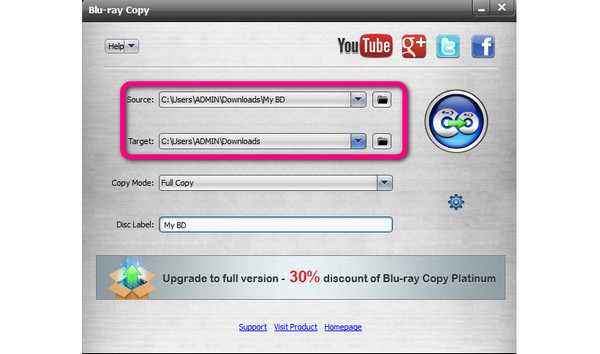
Vaihe 3. Voit myös napsauttaa Kopiointitila -painiketta valitaksesi, kuinka Blu-ray kopioidaan. Sitten, jos haluat nimetä tiedoston uudelleen, lisää nimi kohtaan Levyn etiketti vaihtoehto.
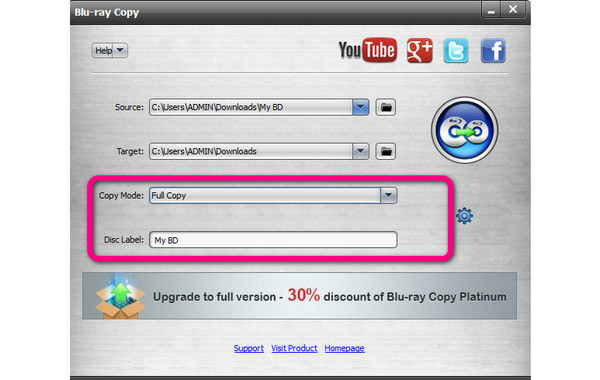
Vaihe 4. Aloita varmuuskopiointi napsauttamalla isoa kuvaketta ohjelman oikeassa käyttöliittymässä. Sitten menettely alkaa. Toimenpiteen jälkeen voit navigoida määritettyyn kansioon ja toistaa Blu-ray-levyn tietokoneellasi.
![]()
Osa 2. Blu-rayn kopioiminen kiintolevylle MakeMKV:ssä
Jos haluat avoimen lähdekoodin offline-ohjelman kopioivan ja varmuuskopioi Blu-ray kiintolevyllesi, käytä MakeMKV. Sen kopiointiominaisuuden ansiosta voit varmuuskopioida Blu-ray-levyn tietokoneellesi yhdellä napsautuksella. Lisäksi sen käyttöliittymä on täydellinen kaikille käyttäjille. Tämä johtuu siitä, että sinun ei tarvitse etsiä lisää toimintoja ohjelman käynnistämisen jälkeen. Yksinkertainen tapa tehdä tämä on lisätä Blu-ray-levy ja asettaa määritetty tiedosto, johon haluat säilyttää Blu-ray-levyn tietokoneessa. MakeMKV-ohjelmiston käytössä on kuitenkin joitain haittoja. Et voi muokata Blu-ray-tiedostoja, jos haluat, koska ohjelmassa ei ole perusominaisuuksia. Lisäksi joskus MakeMKV ei avaudu hyvin, ja sinun on hankittava uusin ohjelmistoversio. Lisäksi videon varmuuskopioinnin jälkeen se tallennetaan MKV-muotoon.
No, se ei ole kyseenalaista, koska ohjelman nimi on MakeMKV. Sillä et voi muuttaa videomuotoa, jos haluat. Videon toistaminen joillakin alustoilla, jotka eivät tue MKV-muotoja, voi olla vaikeaa. Jos haluat parhaan tavan kopioida Blu-ray-levyn kiintolevylle MakeMKV:n avulla, olemme koonneet tiedot alle.
Plussat
- Se pystyy käsittelemään Blu-ray-kopiosuojausta kopioi Blu-ray-levyt MKV-muotoon.
- Sen avulla voit tarkistaa nimikkeet, jotka haluat säilyttää muunnosprosessissa.
- Sen toiminta on intuitiivista ja yksinkertaista.
Haittoja
- Se voi tuottaa vain MKV tiedostot.
- Jotkut ihmiset ajattelevat, että sen muotoilu on vanhentunut.
Vaihe 1. Lataa MakeMKV ohjelmisto tietokoneellesi. Käynnistä se sitten asennuksen jälkeen. Ennen kuin siirryt seuraavaan prosessiin, varmista, että Blu-ray on jo tietokoneessasi.
Vaihe 2. Klikkaa Lähde -painiketta MakeMKV:n käyttöliittymästä selataksesi Blu-ray-tiedostoja tietokoneeltasi.
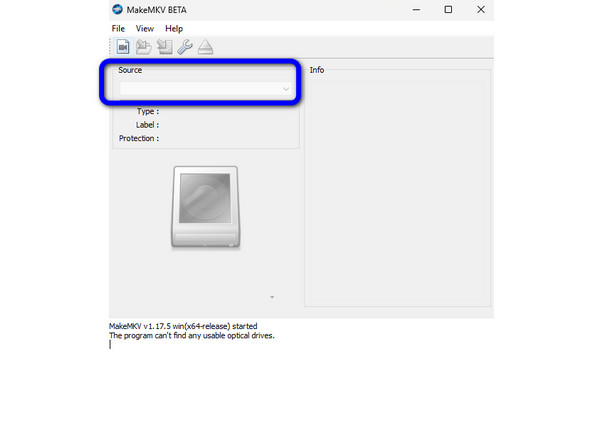
Vaihe 3. Kun olet asettanut Blu-ray-levyn, siirry kohtaan Ulostulokansio osio valitaksesi tietokoneen kiintolevyn määritetyksi tiedostokansioksi Blu-ray-varmuuskopiointia varten. Paina viimeistä vaihetta varten MakeMKV -painiketta aloittaaksesi varmuuskopiointiprosessin Blu-ray-laitteeseen.
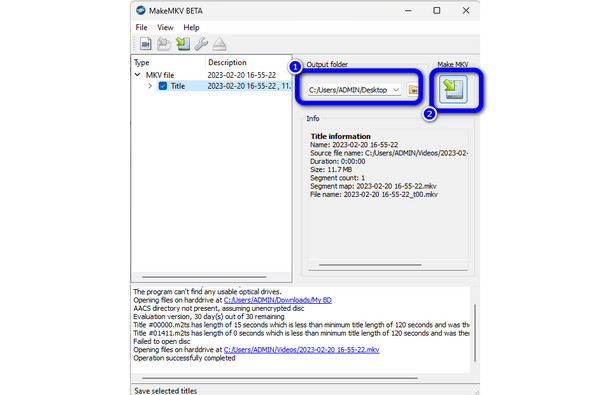
Osa 3. Blu-ray-levyn kopioiminen tietokoneen kiintolevylle VLC:llä
VLC Media Player on yksi parhaista ohjelmista Blu-ray-levyjen kopioimiseen kiintolevylle tallentamalla elokuva. Jotkut käyttäjät tiesivät vain, että VLC oli yksi niistä. parhaat Blu-ray-soittimet PC:llä. Mutta he eivät tienneet, että he voisivat kopioida Blu-rayn, jos haluaisivat. Lisäksi offline-ohjelman lataaminen ja asentaminen on helppoa. VLC:n käyttö tavoitteen saavuttamiseksi vie vain muutaman sekunnin. VLC:llä on kuitenkin haittoja, jotka sinun on tiedettävä. Ohjelman käyttöliittymä on liian sekava. Sinun on tunnettava työkalu ennen sen käyttöä. Lisäksi, jos haluat parantaa videota ennen tallentamista, se on mahdotonta VLC:llä. Ohjelmasta puuttuu videon perusmuokkaustoiminnot. Katso alla olevat ohjeet Blu-rayn tallentamiseksi kiintolevylle.
Plussat
- Se voi ladata Blu-ray-levyjä, kansioita ja ISO-tiedostoja ja muuntaa ne digitaalisiksi.
- Se tarjoaa monia lähtövaihtoehtoja, kuten MP4, MOV, MP3, FLAC jne.
- Siinä on asetuksia, joiden avulla voit säätää video- ja ääniparametreja.
Haittoja
- Jotkut valittavat, ettei siinä ole edistyneitä ominaisuuksia.
- Se pystyy käsittelemään vain suojaamattomia Blu-ray-levyjä.
Vaihe 1. Käytä VLC Media Player tietokoneellasi. Sen jälkeen voit suorittaa sen tietokoneellasi. Mutta ennen sitä sinun on ensin asetettava Blu-ray tietokoneellesi.
Vaihe 2. Siirry kohtaan Näytä > Lisäasetukset vaihtoehtoja näyttää lisää painikkeita VLC:n käyttöliittymässä.
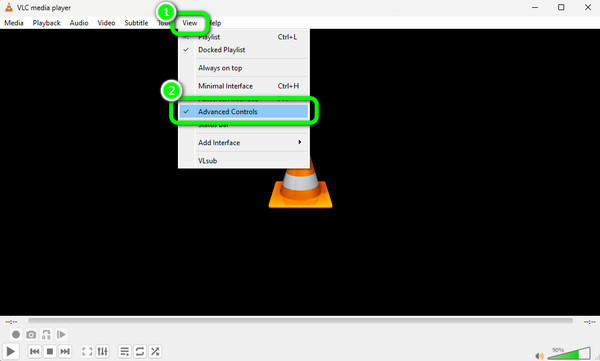
Vaihe 3. Siirry sitten kohtaan Media > Avaa tiedosto -painiketta asettaaksesi Blu-ray-levyn tietokoneesta. Sitten voit toistaa videon.
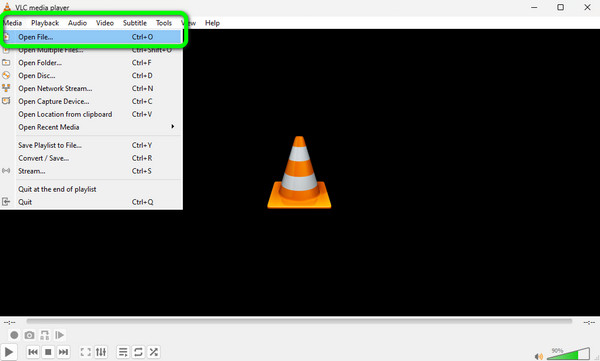
Vaihe 4. Mutta ennen kuin toistat videon, paina Ennätys painiketta alla aloittaaksesi tallennusprosessin/ Kun olet tallentanut videon. Klikkaa Lopettaa -painiketta. Tällä tavalla voit saada Blu-ray-elokuvan VLC Media Playerin avulla. Jos et ole tyytyväinen tähän työkaluun, napsauta tästä saadaksesi suosituimmat VLC Media Playerin vaihtoehdot.
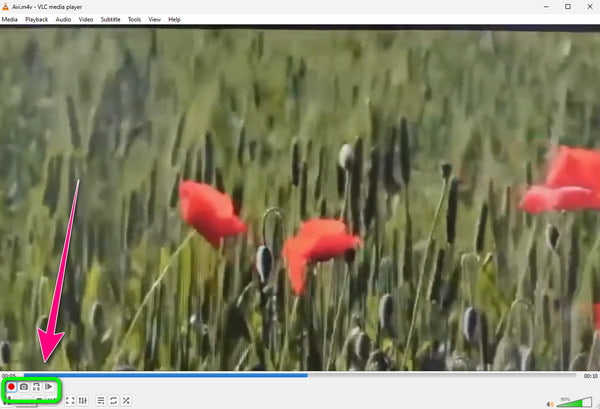
Osa 4. Usein kysytyt kysymykset Blu-ray-levyjen varmuuskopioinnista kiintolevylle
-
Voinko kopioida Blu-ray-levyn kiintolevylleni?
Kyllä sinä voit. Blu-ray-levyn kopioiminen kiintolevylle on yksinkertaista käytettäessä Ilmainen Blu-ray-kopio. Ohjelmiston käynnistämisen jälkeen voit asettaa Blu-ray-levyn ja tallentaa Blu-ray-levyn kiintolevyllesi valitsemalla kohdevaihtoehdon. Koska sillä on yksinkertainen käyttöliittymä, kaikki käyttäjät, kuten aloittelijat, voivat kopioida Blu-ray-levynsä helposti ja välittömästi.
-
Kuinka monta Blu-ray-elokuvaa mahtuu 1 Tt:hen?
Riippuu elokuvan koosta. Jos elokuvassa on pienempiä tiedostokokoja, 1 Tt:n elokuvia on enemmän.
-
Mikä on suurin Blu-Ray-tallennustila?
Laajimpaan Blu-ray-tallennustilaan mahtuu jopa 50 Gt. Tämän avulla voit lisätä erilaisia elokuvia, joista pidät. Voit jopa kerätä niitä, jos haluat säilyttää elokuvia levyllesi.
-
Kuinka monta Blu-Ray-elokuvaa mahtuu 10 TB:n muistiin?
Jos elokuvasi on koodattu Blu-ray-muodossa, sinulla voi olla satoja elokuvia 10 Tt:lla.
Käärimistä
Tässä viestissä opit kuinka varmuuskopioi Blu-ray kiintolevylle käyttämällä kolmea parasta menetelmää, joita voit kokeilla. Tämän avulla voit varmistaa Blu-säteidesi turvallisuuden tietokoneellasi. Joillakin ohjelmilla on kuitenkin hämmentävä käyttöliittymä. Joten jos olet ei-ammattimainen käyttäjä, joka haluaa yksinkertaisen käyttöliittymän, käytä Ilmainen Blu-ray-kopio. Siinä on käyttäjäystävällinen käyttöliittymä, jonka avulla voit kopioida Blu-ray-levysi kiintolevylle suoraan.
Lisää Blu-ray Masterilta
Blu-ray-levyjen kopioiminen
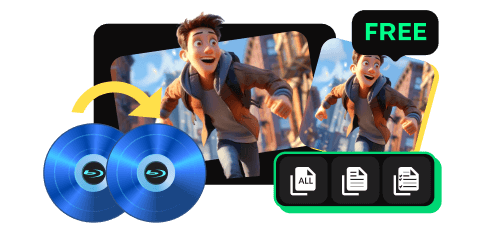
Ilmainen työkalu minkä tahansa Blu-ray-tiedoston kopioimiseen levylle, kansioon tai ISO-kuviin häviöttömästi.
100% Turvallinen. Ei viruksia

